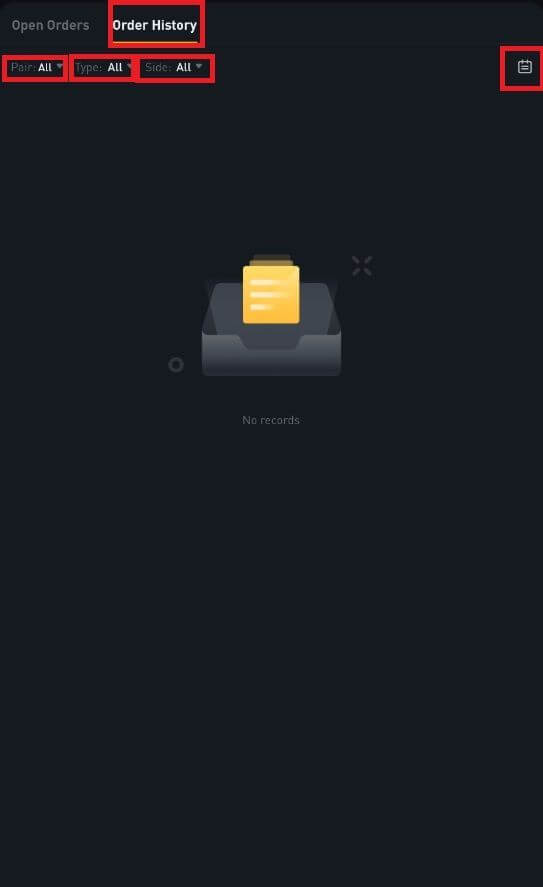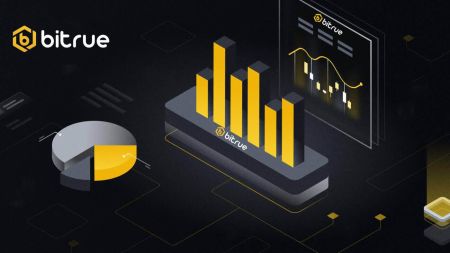Jak handlować kryptowalutami na Bitrue
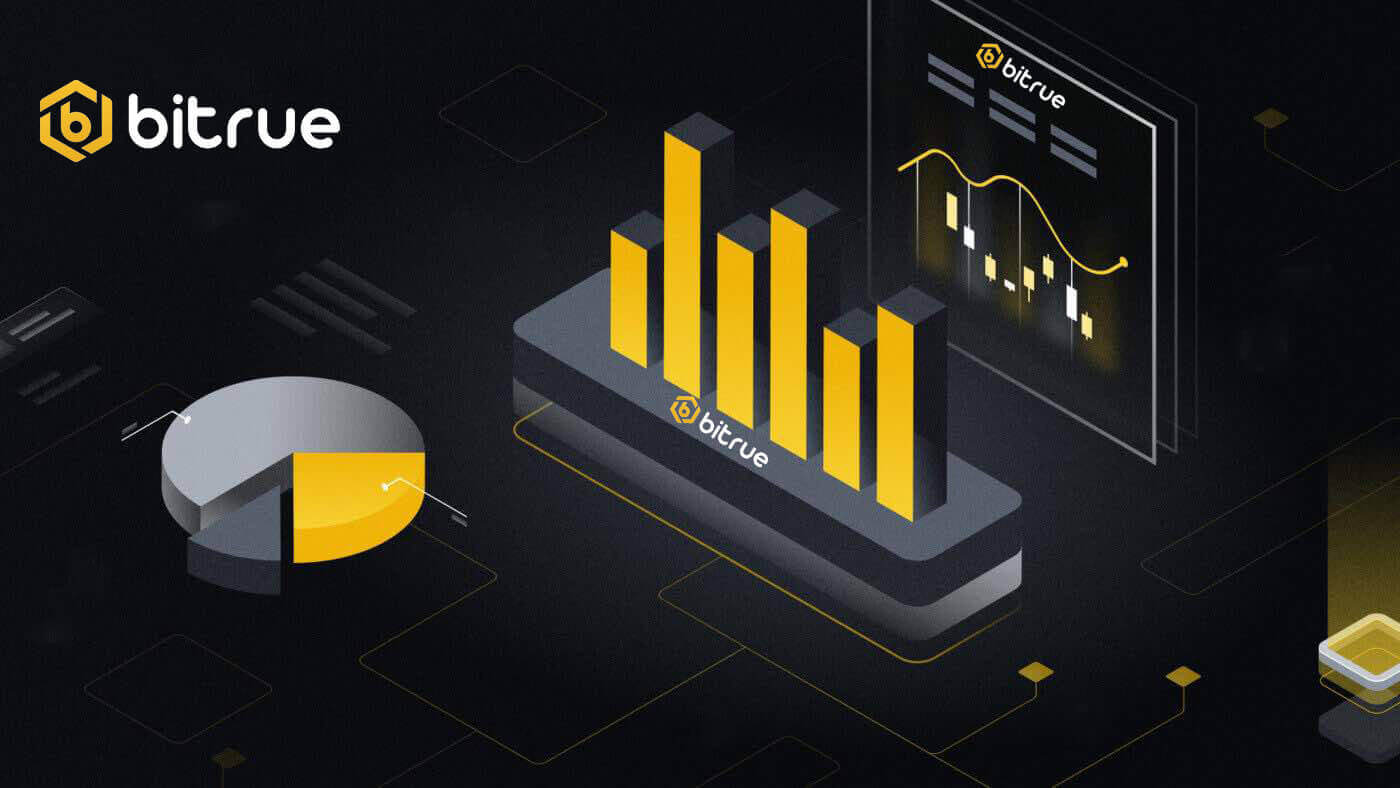
Jak handlować spotem na Bitrue (aplikacja)
1. Zaloguj się do aplikacji Bitruei kliknij [Trading], aby przejść do strony handlu spot.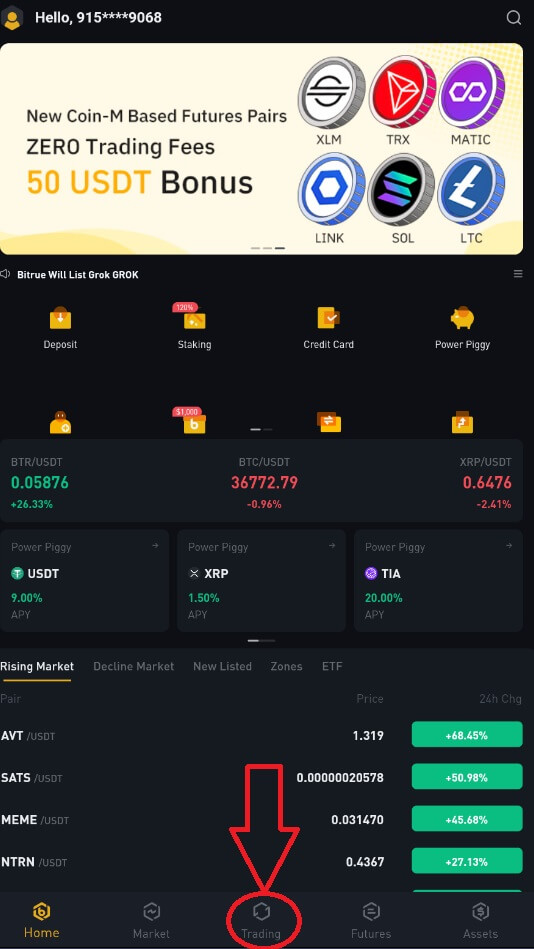
2UWAGA: Informacje o tym interfejsie:. To jest interfejs do handlu.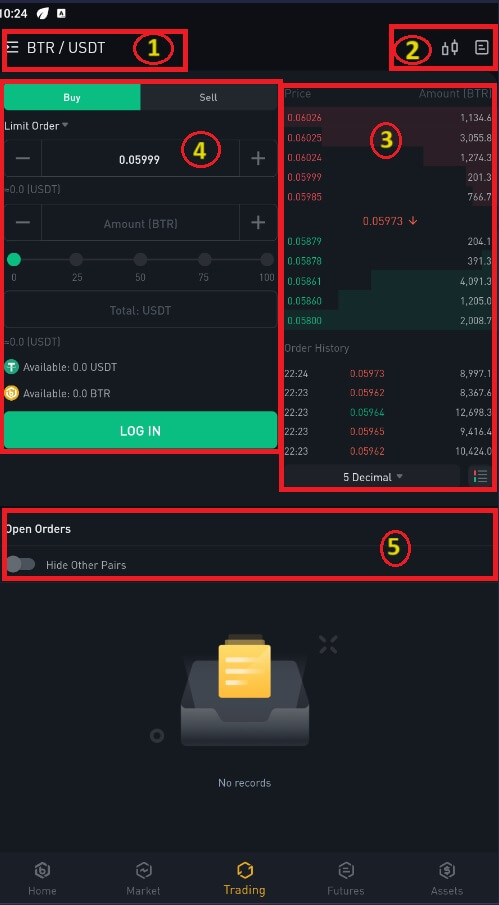
- Pary rynkowe i handlowe.
- Wykres świecowy rynku w czasie rzeczywistym, obsługiwane pary handlowe kryptowaluty, sekcja „Kup kryptowalutę”.
- Księga zamówień sprzedaży/kupna.
- Kupuj lub sprzedawaj kryptowalutę.
- Otwarte zlecenia.
Na przykład złożymy „Zlecenie z limitem” handluj, aby kupić BTR:
(1). Wprowadź cenę spot, za którą chcesz kupić BTR, a to uruchomi zlecenie z limitem. Ustawiliśmy to na 0,002 BTC za BTR.
(2). W polu [Kwota] wpisz kwotę BTR, którą chcesz kupić. Możesz także skorzystać z wartości procentowych poniżej, aby wybrać, ile posiadanych BTC chcesz przeznaczyć na zakup BTR.
(3). Gdy cena rynkowa BTR osiągnie 0,002 BTC, zlecenie z limitem zostanie uruchomione i zakończone. 1 BTRzostanie wysłany do Twojego portfela.
Możesz wykonać te same kroki, aby sprzedać BTRlub dowolną inną wybraną kryptowalutę, wybierając zakładkę [Sprzedaj].
UWAGA:
- Domyślnym rodzajem zlecenia jest zlecenie z limitem. Jeśli inwestorzy chcą złożyć zlecenie tak szybko, jak to możliwe, mogą przejść na [Zlecenie rynkowe]. Wybierając zlecenie rynkowe, użytkownicy mogą natychmiast handlować po aktualnej cenie rynkowej.
- Jeśli cena rynkowa BTR/BTC wynosi 0,002, ale chcesz kupić po określonej cenie, na przykład 0,001, możesz złożyć [Zlecenie z limitem ceny]. Kiedy cena rynkowa osiągnie ustaloną przez Ciebie cenę, złożone zlecenie zostanie zrealizowane.
- Procenty pokazane poniżej pola BTR [Kwota] odnoszą się do procentu posiadanych BTC, którym chcesz wymienić na BTR. Przeciągnij suwak, aby zmienić żądaną kwotę.
Jak handlować Spot na Bitrue (Web)
Transakcja kasowa to prosta wymiana towarów i usług po bieżącym kursie, czasami nazywanym ceną kasową, pomiędzy kupującym a sprzedającym. Po zrealizowaniu zamówienia transakcja następuje od razu. Dzięki zleceniu z limitem użytkownicy mogą zaplanować realizację transakcji spot po osiągnięciu określonej, lepszej ceny spot. Korzystając z naszego interfejsu strony handlowej, możesz realizować transakcje spot na Bitrue.1. Wprowadź dane swojego konta Bitrue, odwiedzając naszą stronę internetową Bitrue.
2. Aby uzyskać dostęp do strony handlu spot dla dowolnej kryptowaluty, po prostu kliknij ją na stronie głównej, a następnie wybierz jedną.
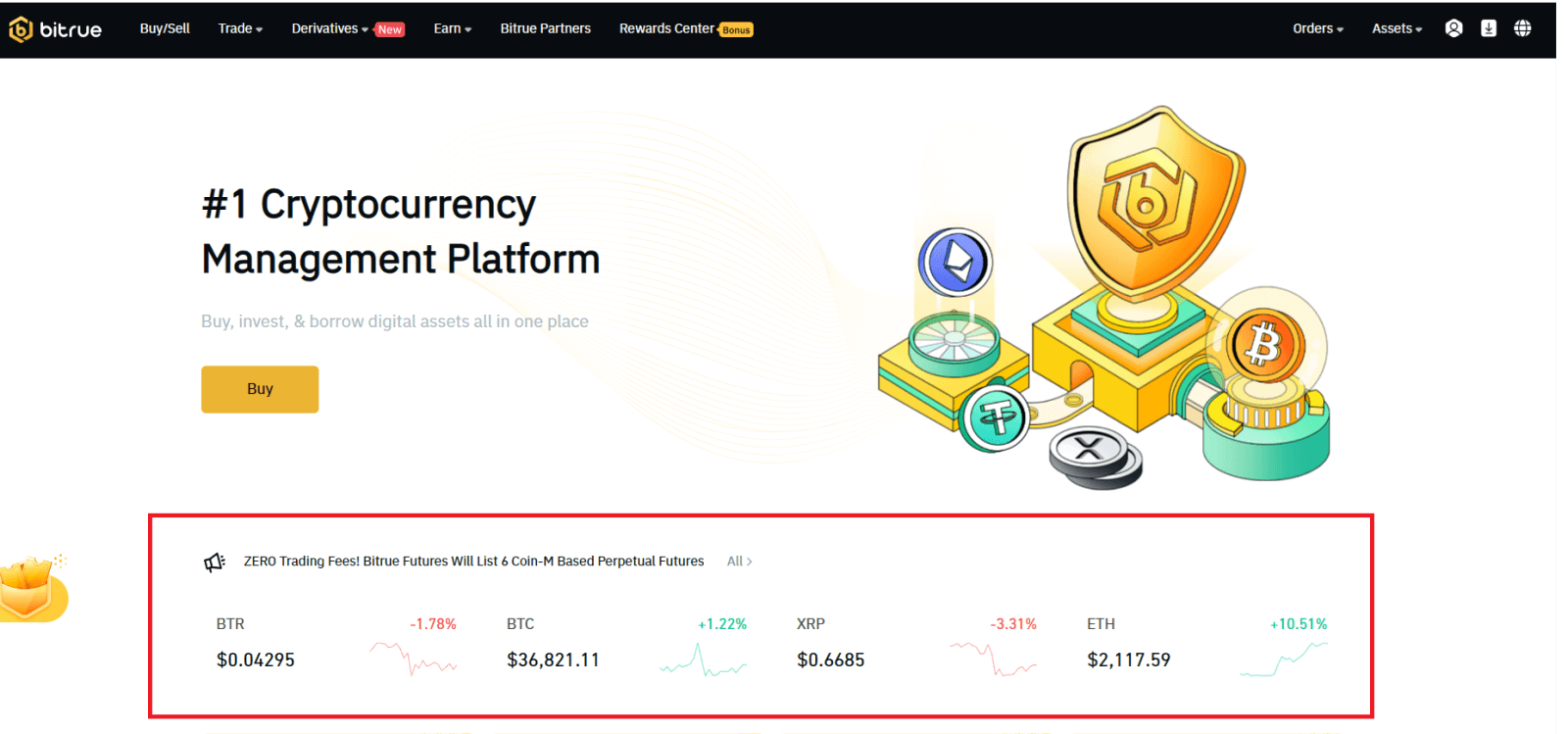
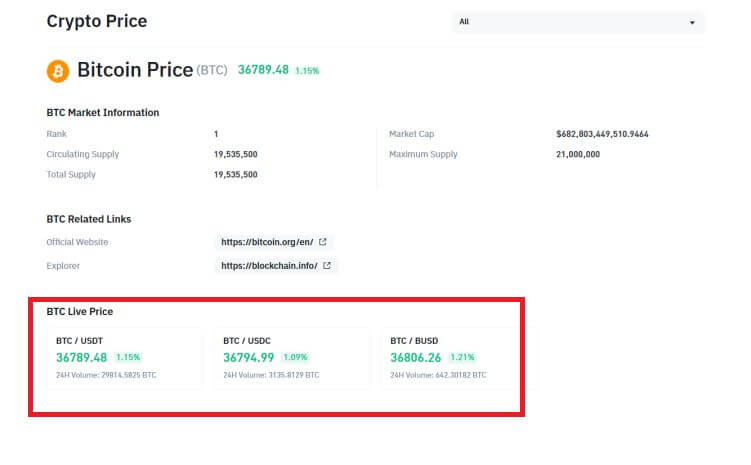
- Pary rynkowe i handlowe.
- Ostatnia transakcja na rynku.
- Wolumen obrotu pary handlowej w ciągu 24 godzin.
- Wykres świecowy i głębokość rynku.
- Sprzedaj księgę zamówień.
- Rodzaj transakcji: 3X długi, 3X krótki lub handel przyszły.
- Kup kryptowalutę.
- Sprzedaj kryptowalutę.
- Rodzaj zlecenia: Limit/Market/TriggerOrder.
- Kup książkę zamówień.
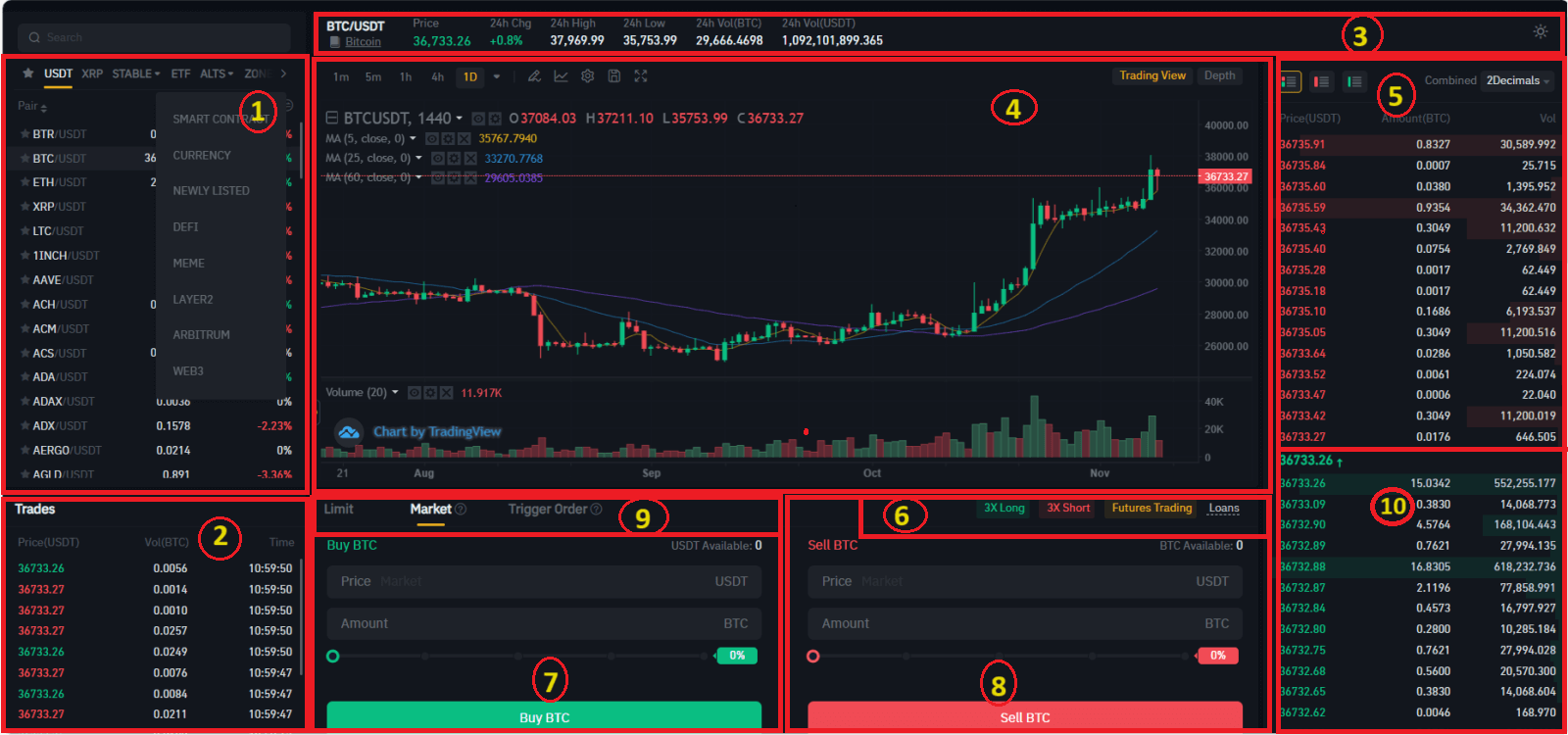
Co to jest funkcja Stop-Limit i jak z niej korzystać
Zlecenie Stop-Limit to zlecenie z limitem, które ma cenę graniczną i cenę stop. Po osiągnięciu ceny stop zlecenie z limitem zostanie umieszczone w arkuszu zleceń. Po osiągnięciu ceny limitowanej zlecenie z limitem zostanie zrealizowane.
- Cena stopu: Kiedy cena aktywa osiągnie cenę stop, realizowane jest zlecenie Stop-Limit w celu kupna lub sprzedaży aktywa po cenie limitu lub wyższej.
- Cena z limitem: wybrana (lub potencjalnie lepsza) cena, po której realizowane jest zlecenie Stop-Limit.
Możesz ustawić cenę stop i cenę limitu na tę samą cenę. Zaleca się jednak, aby cena stop dla zleceń sprzedaży była nieco wyższa niż cena limitu. Ta różnica cenowa pozwoli na zapewnienie bezpiecznej luki cenowej pomiędzy momentem uruchomienia zlecenia a jego realizacją.
Możesz ustawić cenę stop nieco niższą niż cena graniczna dla zleceń kupna. Zmniejszy to również ryzyko niezrealizowania Twojego zamówienia.
Jak utworzyć zlecenie Stop-Limit
Jak złożyć zlecenie Stop-Limit na Bitrue
1. Zaloguj się na swoje konto Bitrue i przejdź do [Handel]-[Spot]. Wybierz [Kup] lub [Sprzedaj], a następnie kliknij [Wyzwalaj Zamów].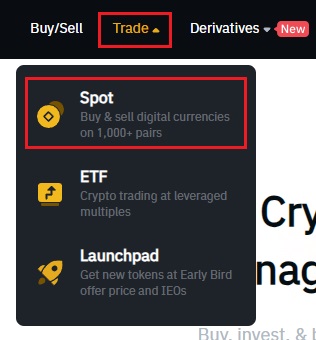
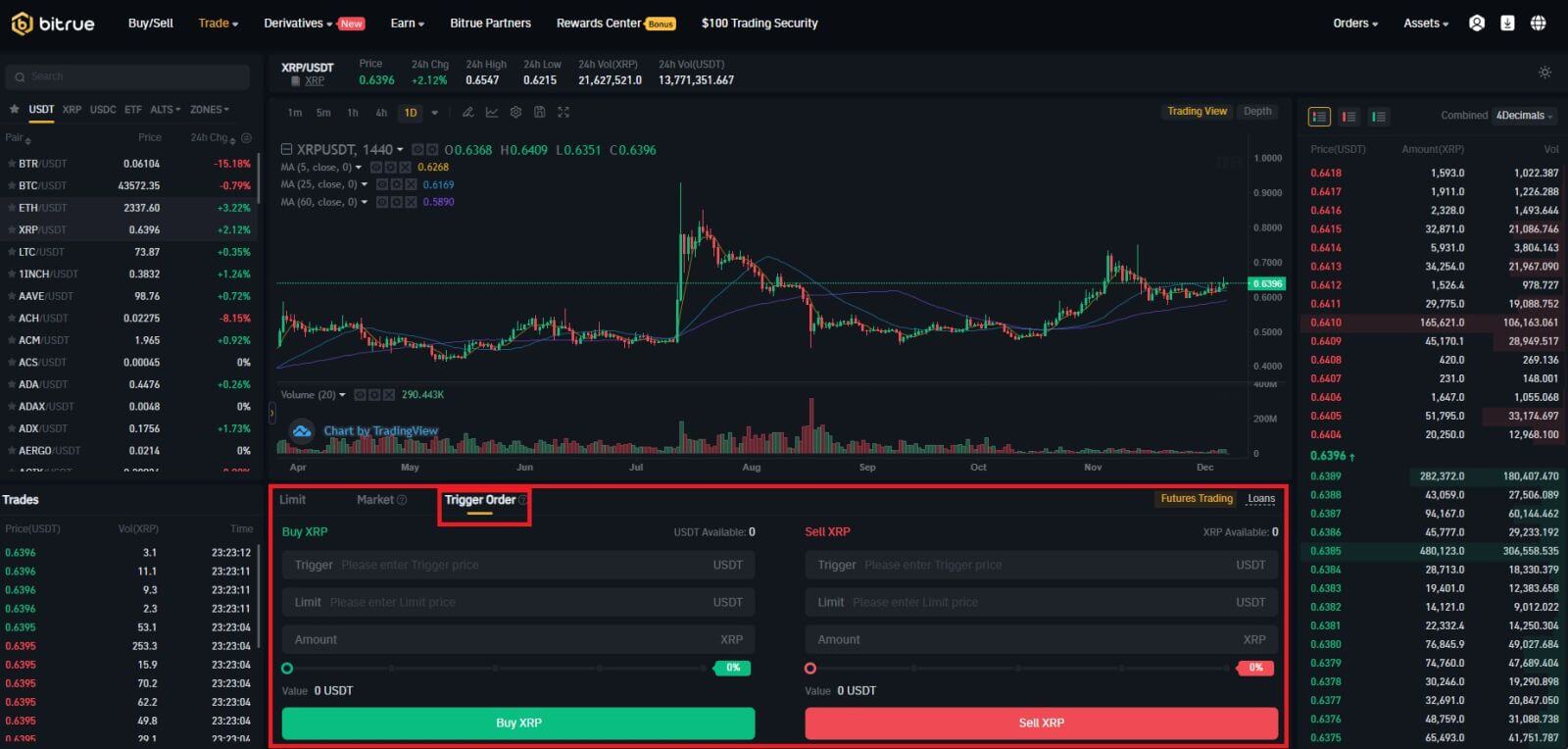
2. Wprowadź cenę wyzwalającą, cenę limitu i ilość kryptowalut, którą chcesz kupić. Kliknij [Kup XRP], aby potwierdzić szczegóły transakcji.
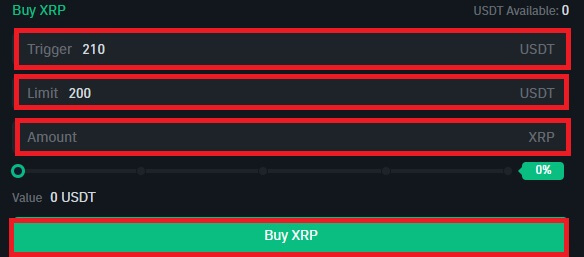
Jak wyświetlić moje zlecenia Stop-Limit?
Po przesłaniu zamówień możesz przeglądać i edytować zamówienia wyzwalające w sekcji [Otwarte zamówienia].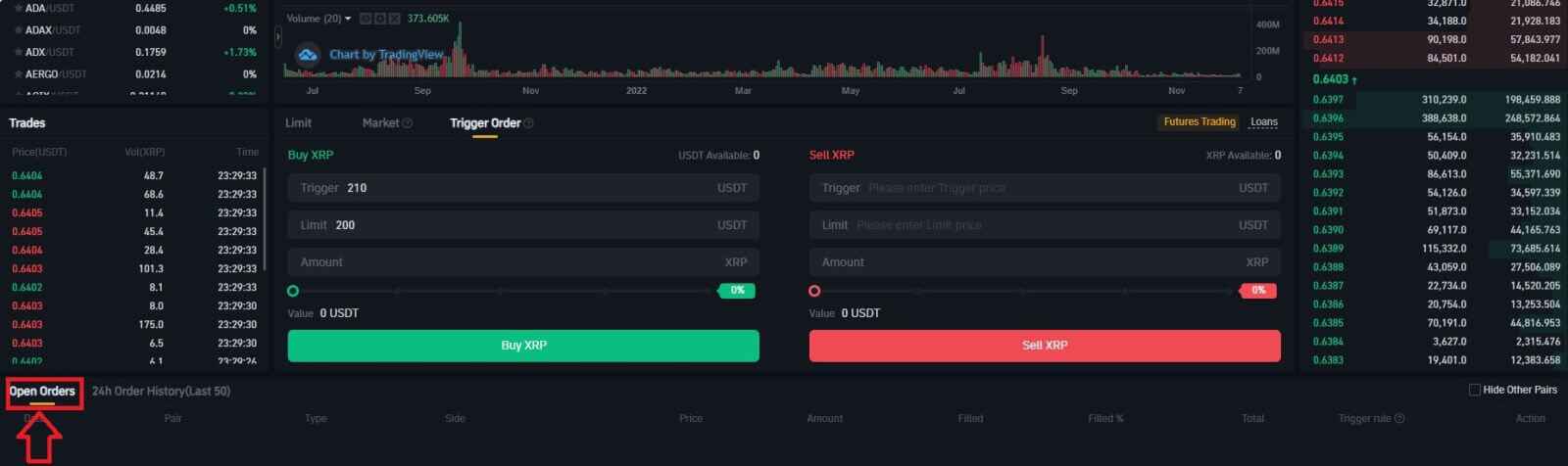 Aby wyświetlić zrealizowane lub anulowane zamówienia, przejdź do zakładki [24hHistoria zamówień (ostatnie 50)].
Aby wyświetlić zrealizowane lub anulowane zamówienia, przejdź do zakładki [24hHistoria zamówień (ostatnie 50)].Często zadawane pytania (FAQ)
Co to jest zlecenie limitowane
- Zlecenie z limitem to zlecenie, które umieszczasz w arkuszu zleceń z określoną ceną limitowaną. Nie zostanie ono wykonane natychmiast, jak zlecenie rynkowe. Zamiast tego zlecenie z limitem zostanie zrealizowane tylko wtedy, gdy cena rynkowa osiągnie cenę limitu (lub wyższą). Dlatego możesz używać zleceń z limitem ceny, aby kupować po niższej cenie lub sprzedawać po cenie wyższej niż bieżąca cena rynkowa.
- Na przykład składasz zlecenie kupna z limitem ceny 1 BTC po 60 000 USD, a aktualna cena BTC wynosi 50 000. Twoje zlecenie z limitem zostanie natychmiast zrealizowane na kwotę 50 000 USD, ponieważ jest to cena lepsza niż ta, którą ustawiłeś (60 000 USD).
- Podobnie, jeśli złożysz zlecenie sprzedaży z limitem ceny 1 BTC po 40 000 USD, a aktualna cena BTC wynosi 50 000 USD, zlecenie zostanie natychmiast zrealizowane po cenie 50 000 USD, ponieważ jest to lepsza cena niż 40 000 USD.
Co to jest zlecenie rynkowe
Zlecenie rynkowe jest realizowane po aktualnej cenie rynkowej tak szybko, jak to możliwe, w momencie złożenia zlecenia. Można go używać do składania zleceń kupna i sprzedaży.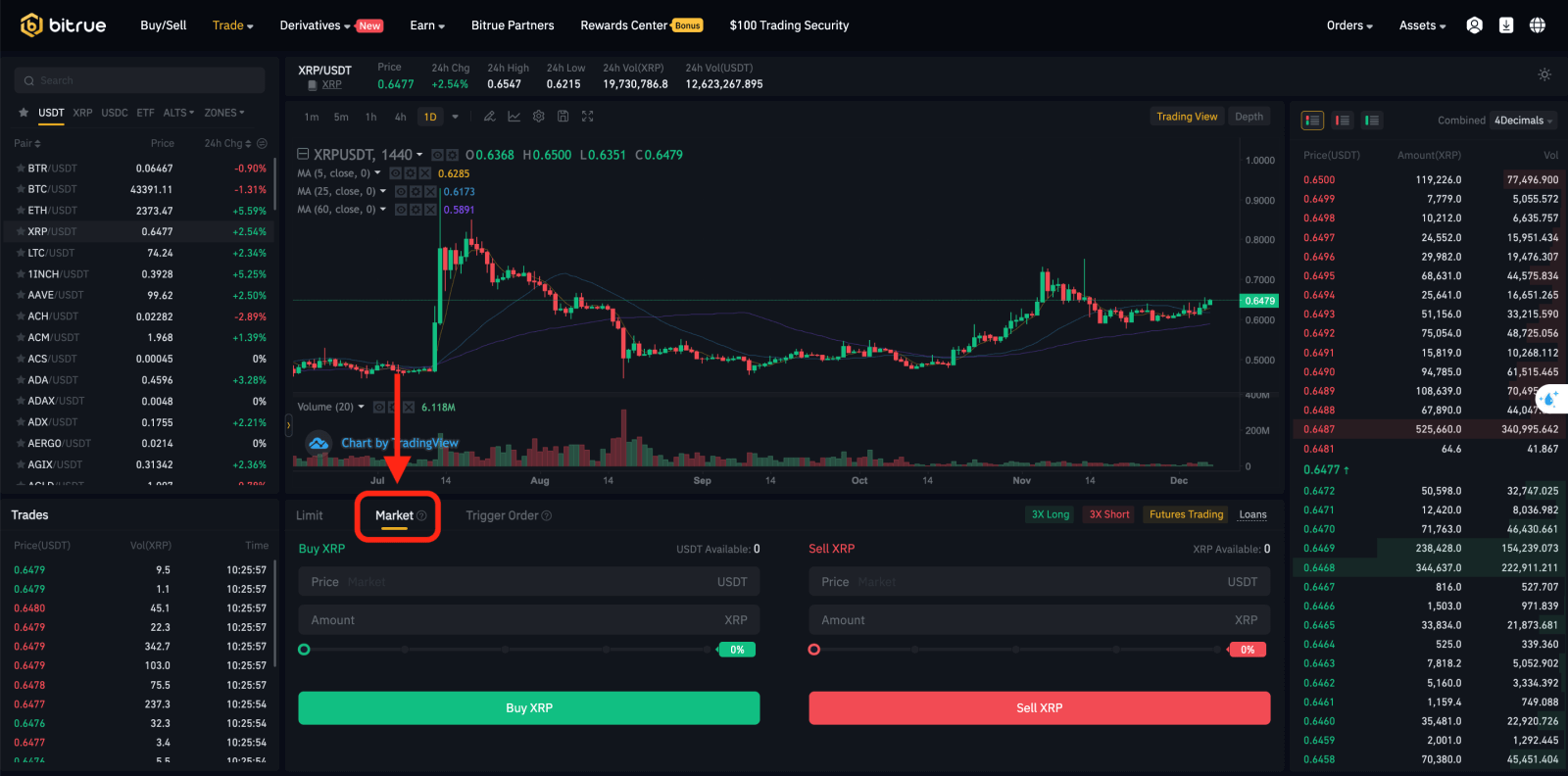
Jak mogę zobaczyć moją działalność w handlu kasowym?
Możesz przeglądać swoje działania związane z transakcjami kasowymi w Spocie w prawym górnym rogu interfejsu handlowego.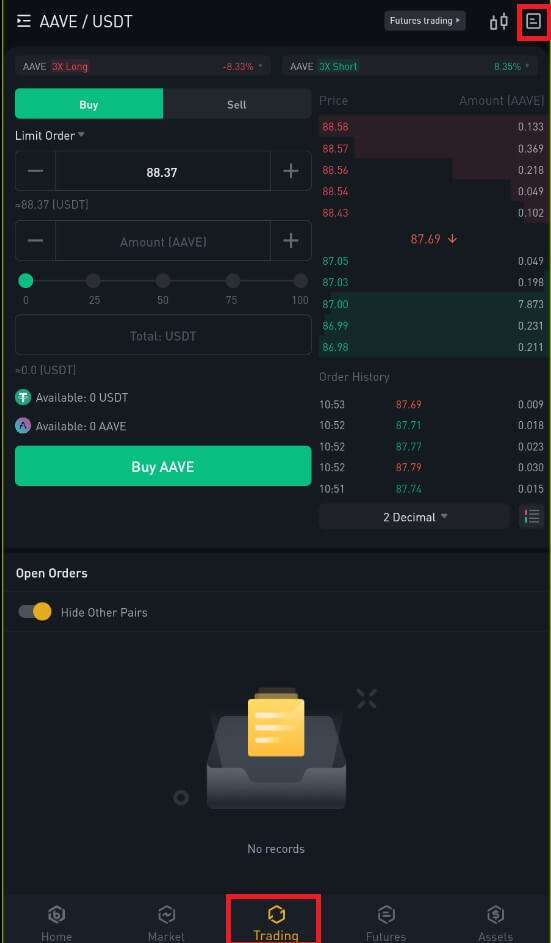
1. Otwórz zamówienia
Na karcie[Otwarte zamówienia] możesz wyświetlić szczegóły swoich otwartych zamówień, w tym:- Data zamówienia.
- Para handlowa.
- Typ zamówienia.
- Cena zamówienia.
- Kwota zamówienia.
- Wypełniony %.
- Całkowita kwota.
- Warunki wyzwalania.
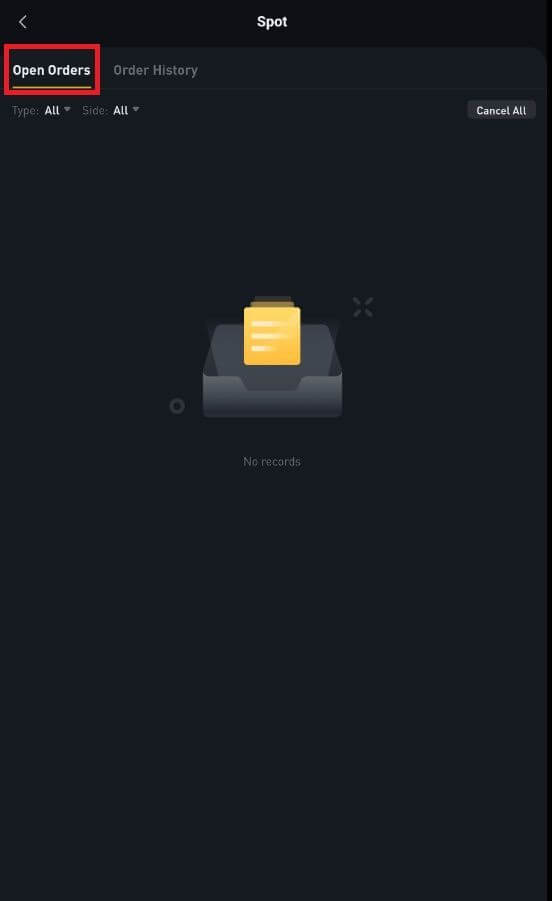
2. Historia zamówień
Historia zamówień wyświetla historię zrealizowanych i niezrealizowanych zamówień w określonym okresie. Możesz wyświetlić szczegóły zamówienia, w tym:- Data zamówienia.
- Para handlowa.
- Typ zamówienia.
- Cena zamówienia.
- Wypełniona kwota zamówienia.
- Wypełniony %.
- Całkowita kwota.
- Warunki wyzwalania.